
- •Розробка класифікатора цифрової карти Загальні відомості
- •Створення нового класифікатора
- •Створення шару інформації
- •Створення записів семантики
- •Для створення об’єктів вибираємо панель “Объекты” редактора класифікатора (рис. 1.5).
- •Створення точкових об’єктів
- •Створення лінійних об’єктів
- •Створення площових об’єктів
- •Визначення масштабів відображення об’єкта
- •Призначення семантик
- •Створення підписів
- •Створення та редагування цифрових карт Загальні відомості
- •Створення математичної основи карти
- •Створення растрової карти
- •Створення цифрової карти шляхом векторизації растрової основи
- •Створення матричної карти
- •Класифікатор інформації, яка відображається на топографічних картах масштабів 1:10000, 1:25000, 1:50000, 1:100000, 1:200000, 1:500000, 1:1000000 (скорочено)
- •Перелік найменувань об’єктів класифікації, класифікаційних угруповань та їхніх кодових позначень (частково)
- •Перелік ознак, які характеризують об’єкти класифікації, смислових значень ознак і їхніх кодових позначень (частково)
- •Бібліографічний список
Створення математичної основи карти
Для створення району робіт вибираємо в головному меню ГІС “Карти” пункти “Файл→ Создать→Карту”. Після вибору назви файла для збереження даних відкривається вікно діалогу “Создание карты” (рис. 2.1), в якому визначаються паспортні дані карти.

Рис. 2.1. Діалогове вікно для заповнення паспорта карти
Визначаємо: тип карти − “Топографічна”, масштаб – 1:10000, проекція – Гаусса−Крюгера, система висот − „Балтійська”, габарити – за номенклатурою. Для опису об’єктів визначаємо цифровий класифікатор карт (Plan5000.rsc).
Для додання листків карт заданої номенклатури натискаємо кнопку “Добавить” та в діалозі “Добавить лист” (рис. 2.2) задаємо номенклатуру й назву листків карт масштабом 1:10000.

Рис. 2.2. Додання номенклатурного листка в район робіт
ГІС “Карта” за номенклатурою автоматично визначає розміри рамок листків карт, їхні географічні й прямокутні координати.
Після визначення номенклатур двох листків карт натискаємо кнопку “Сохранить” на панелі діалогу “Создание карты” – ГІС “Карта” створює й відображає район робіт, що складається з чотирьох карт масштабом 1:10000 (рис. 2.3).
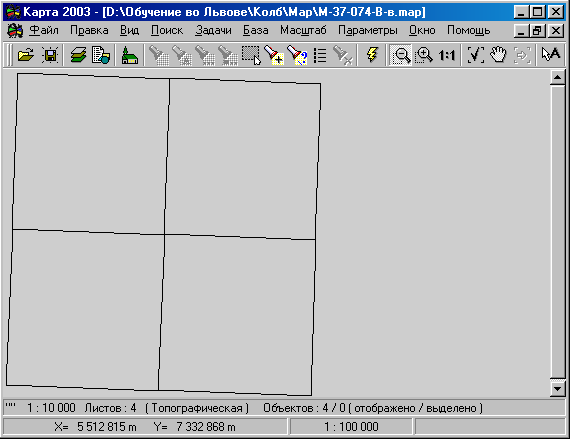
Рис. 2.3. Вікно ГІС “Карта-2005” з рамками листків карт району робіт
Для створення прямокутної сітки скористаємося функцією “Создание математической основы” з блока прикладних задач ГІС
(рис. 2.4).

Рис. 2.4. Створення математичної основи
Після визначення необхідних параметрів на листках карти буде створено прямокутну сітку й нанесено виходи паралелей і меридіанів геодезичної сітки.
Створення растрової карти
ГІС “Карта” (версія 2003 року) дозволяє створювати растрові електронні карти з обсягом до 2 Гб на основі графічних файлів у форматах BMP, TIFF, GeoTIFF, PCX, JPEG. Додати растрові дані до електронної карти або видалити їх з неї можна за допомогою діалогу “Список данных электронной карты”, панель “Растр” (рис. 2.5).
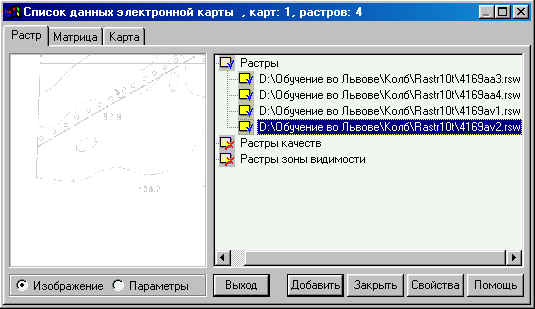
Рис. 2.5. Діалог “Список данных электронной карты” з вибраною панеллю “Растр”
При завантаженні графічних файлів до електронної карти створюються електронні растрові карти відкритого формату RSW, що є модифікацією формату BMP з методом стиснення RLE. Але крім даних про значення кольорів масиву файл RSW містить додаткові дані про прив’язку растрів до системи координат карти, параметри відображення (обмежувальні рамки, прозорість, порядок відображення і т. ін.). Параметри перетворення для створення електронної растро-вої карти за графічними файлами визначаються в діалозі “Загрузка растровой карты” (рис. 2.6), що з’являється при додаванні графічного файла до електронної карти.
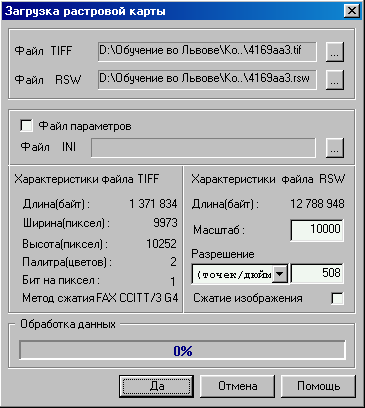
Рис. 2.6. Вікно діалогу “Загрузка растровой карты”
У створені за графічними файлами растрові карти у форматі RSW автоматично додаються відомості про систему координат карти, при цьому здійснюється прив’язка до південно-західного кута карти. Для подальшої роботи растрові карти мають бути прив’язані до фактичних координат одним із наведених нижче способів:
прив’язка за однією точкою – режим, призначений для зсуву растра відносно векторної (растрової, матричної) карти без зміни масштабу растра;
прив’язка за двома точками – режим, що передбачає кілька варіантів обробки растра: масштабування растра без повороту, поворот з масштабуванням, поворот без масштабування, горизонтальне вирівнювання растра; в усіх випадках слід визначити візуально за растром фактичні координати двох точок і вказати теоретичні координати цих точок, вибравши їх на карті;
прив’язка за рамкою номенклатурного листка – режим, що передбачає візуальне визначення за растром фактичних координат точок рамки, а теоретичні координати вибираються системою з рамки номенклатурного листка. Залежно від установленого параметра прив’язка здійснюється за кутовими точками рамки або кутовими точками й точками прогинання рамки. Цей режим підходить лише при обробці растрів, створених скануванням відбитків карт тієї ж номенклатури, що й номенклатурні листки електронної карти;
прив’язка за набором опорних точок – режим, що передбачає складні механізми обробки растрів на основі методу найменших квадратів або методу Делоне при заданні набору точок растра та їхніх теоретичних координат. Прив’язка за методом найменших квадратів передбачає підбір найкращого параметра перетворення всього растра на основі набору фактичних і теоретичних координат точок. При прив’язці за методом Делоне на наборі опорних точок будується триангуляція й визначаються свої параметри перетворення в межах кожної області растра, обмеженої трикутником. Цей метод потребує більше часу на обробку, більшої уваги при завантаженні даних набору опорних точок, але дозволяє усунути фрагментарні викривлення растра, що виникли внаслідок деформації паперу або нерівномірності руху механічних частин сканувального приладу. Починаючи з версії ГІС “Карта-2002”, перед запуском трансформації за методом Делоне відбувається попередня перевірка наборів опорних точок за методом найменших квадратів.
Доступ до функцій трансформації в перших двох описаних вище режимах здійснюється з панелі задачі “Редактор растра”, доступної ГІС “Карта” через пункти меню “Задачи→Редактор растра”:
|
− пересунути растр у південно-західний кут району; |
|
− прив’язка растра за однією точкою; |
|
− прив’язка растра за двома точками з масштабуванням (без повороту); |
|
− прив’язка растра за двома точками з масштабуванням і поворотом; |
|
− поворот растра (прив’язка растра за двома точками з з поворотом); |
|
− горизонтальне вирівнювання растра. |
Ці, а також усі інші режими прив’язки растрів доступні через механізм трансформування растрових даних, доступ до якого здійснюється через запуск модуля Rswtrans у переліку підключуваних модулів ГІС “Карта”.
Перед трансформуванням растрових даних за наборами опорних точок створюємо каталоги теоретичних координат для кожного растра.
Каталог теоретичних координат – це текстовий файл у форматі:
.CAT
P1 X1 Y1
P2 X2 Y2
… … …
Pn Xn Yn
.END
Створити каталог можна в будь-якому текстовому редакторі
(рис. 2.7).
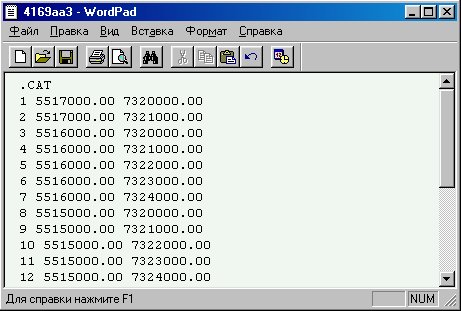
Рис. 2.7. Створення каталога теоретичних координат для трансформації растра
Створивши каталоги теоретичних координат, запускаємо модуль Rswtrans. У вікні діалогу „Трансформирование растровой карты” (рис. 2.8) визначаємо параметри трансформації.

Рис. 2.8. Вікно діалогу “Трансформирование растровой карты”
Перед запуском трансформації слід натиснути кнопку “Указать опору” для запуску процедури визначення опори. При цьому на панелі діалогу “Выбор опорных точек” (рис. 2.9) визначаються точки каталога теоретичних координат, що будуть використані як опорні й візуально за растром вибираються відповідні їм точки.


Рис. 2.9. Вікна діалогу “Выбор опорных точек”: ліворуч – панель вибору опорних точок з каталогу теоретичних координат; праворуч – панель результатів зв’язуваня опорних точок, вибраних візуально за растром, з опорними точками каталога теоретичних координат
Якщо покажчик встановлено у полі “Предварительная браковка”, то після запуску трансформації система здійснює аналіз опорної основи за методом найменших квадратів і пропонує користувачу відмовитись від використання при трансформації точок опори, що не задовольняють визначеному критерію бракування.
Процедура визначення опори й трансформації виконується для кожного завантаженого растра.
Здійснивши прив’язку всіх растрів, слід забезпечити правильне відображення растрових даних на межі двох номенклатурних листків. Для цього визначаємо для кожного трансформованого растра рамку, за межами якої елементи даного растра не можуть бути відображені. Цей механізм дозволяє усунути викривлення відображення растрів, що сильно перекриваються.
На панелі редактора растра є дві кнопки, що дозволяють установити рамку відображення растра за існуючим об’єктом карти або за довільним контуром:
|
– встановлення рамки за існуючим об’єктом карти; |
|
– встановлення рамки за довільним контуром. |
Крім описаних вище операцій з растровими картами можна зробити й інші перетворення, наприклад:
– стиснення й оптимізація растрового зображення;
– зниження кількості кольорів;
– заміна одних фрагментів растрової карти іншими;
– зміна прозорості зображення й порядку відображення порівняно з іншими даними карти;
– перетворення растрової карти в різноманітні графічні формати;
– інші.
У результаті обробки створюємо растрову карту на район робіт, наведену на задану систему координат, що може бути основою для створення цифрової векторної карти.
Використання трансформації растрів методом Делоне дозволяє забезпечити якісне поєднання елементів місцевості, відображених на картах чотирьох суміжних номенклатур.
